Excel 2016에서 인쇄 품질을 변경하는 방법
Excel에서 작업하고 인쇄에 대해 걱정할 필요가 없습니다. 읽기 어려운 데이터, 오래된 인쇄 영역 및 페이지에 맞지 않는 행과 열 사이에 수정해야 할 부분이 많이 있습니다. 스프레드 시트는 컴퓨터에서 처리하기가 훨씬 쉬우 며 (내 의견으로는) Excel의 기본 설정은 프로그램에서 인쇄되는 대부분의 상황에 적합하지 않습니다. 불행히도 스프레드 시트 인쇄는 그대로 유지되므로 잉크와 같은 인쇄 리소스에 대한 부담을 줄이면서 인쇄를 조금 더 간단하게 만드는 방법을 찾아야합니다.
Excel 2016에는 스프레드 시트의 인쇄 품질을 조정할 수있는 설정이 있습니다. 매우 큰 여러 페이지 용지를 인쇄하는 경우 품질이 낮 으면 잉크 나 토너를 절약하고 궁극적으로 돈을 절약 할 수 있습니다. 아래 가이드는 Excel 2016에서 인쇄 품질을 조정하는 방법을 보여줍니다.
Excel 2016에서 스프레드 시트의 인쇄 품질을 설정하는 방법
이 기사의 단계는 스프레드 시트를 인쇄 할 때 품질을 변경합니다. 품질이 낮을수록 일반적으로 인쇄 속도가 빨라지고 잉크 사용량이 줄어들지 만 좋아 보일 수 있습니다. 인쇄 요구에 따라 품질이 낮은 인쇄 설정으로 시작하여 필요한 경우 작업을 수행하는 것이 좋습니다.
1 단계 : Excel 2016에서 스프레드 시트를 엽니 다.
2 단계 : 창 상단에서 페이지 레이아웃 탭을 클릭하십시오.

3 단계 : 리본의 페이지 설정 섹션에서 작은 페이지 설정 버튼을 클릭합니다.
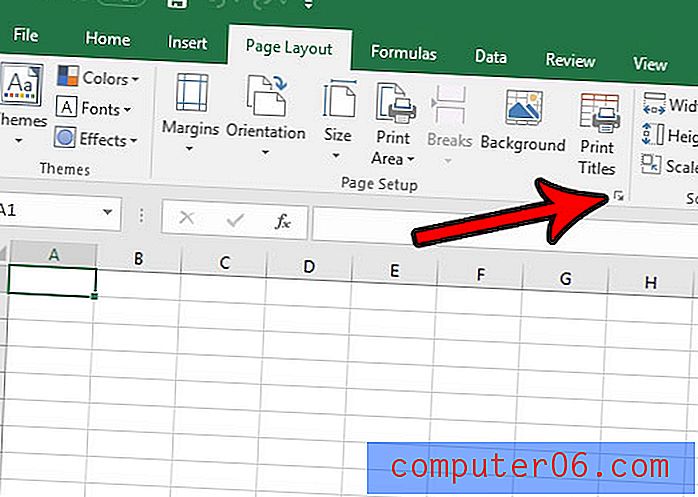
4 단계 : 인쇄 품질 드롭 다운 메뉴를 클릭하고 사용하려는 인쇄 품질 수준을 선택합니다. 그런 다음 창의 맨 아래에있는 확인 버튼을 클릭하여 설정을 저장할 수 있습니다.
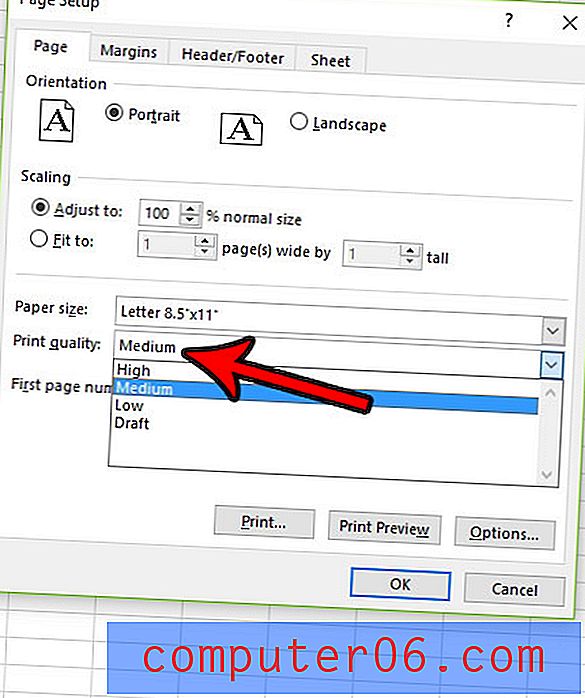
스프레드 시트를 원하는 방식으로 인쇄하는 데 어려움이 있습니까? Excel에서 인쇄에 영향을 줄 수있는 여러 가지 변수가 있으며 필요한 작업을 수행 할 수있는 모든 옵션을 찾는 데 어려움을 겪을 수 있습니다. 보다 즐거운 경험을 할 수있는 몇 가지 팁을 보려면 Excel 인쇄 안내서를 읽으십시오.



